Qt下载与安装很简单,大家按照下面的步骤一步步安装就可以了。
1.Qt下载
Qt有专门的地址可以下载安装文件。网址为:http://download.qt.io/

简单对各文件夹进行一下说明:
snapshots:预览版,该文件夹中包含最新的测试版本。
online:在线安装包。
official_releases:最终发布版。
new_archive:包含了Qt开发工具安装包。
ministro:最简版,只包含安卓开发版本。
linguist_releases:界面翻译工具,主要是为了实现多语言功能。
learning:Qt学习资料
development_releases:Qt开发版
community_releases:Qt社区版
archive:包含了Qt开发工具安装包。
我们平时下载的使用主要使用archive这个文件夹。

在该文件夹下,我们主要看两个文件夹vsaddin和qt这两个。Vsaddin中保存的是Qt针对Visual Studio集成的插件。我建议同学在Qt中做界面开发,调试放到在Visual Studio中。因为Visual Studio断点、监视等调试功能较为方便。在文章末尾我会说明怎么在vs中安装Qt插件,以及如何使用vs开发Qt工程。
我使用的Qt版本是5.12的。大家可以进入archive/qt/5.12/5.12.2目录进行下载。Qt下载最好使用国外镜像或者迅雷下载,不然会很慢。
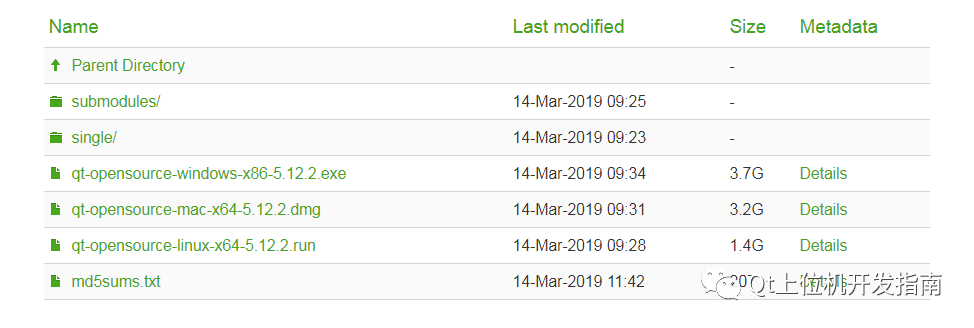
大家根据名字也可以猜到,qt-opensource-windows-x86-5.12.2.exe是windows版,qt-opensource-mac-x64-5.12.2.dmg是mac版,qt-opensource-linux-x64-5.12.2.run为linux版本。这里只介绍一下windows如何安装,mac和linux版本大家可以在网上搜一下。02
2.Qt安装
下载安装完成后,点击exe顺序安装就可以。但两点需要注意,第一是安装Qt需要用到账号,如果没有账号需要申请一下,这个是免费的。

第二点需要注意的是选择要安装的组件时,如果不知道选择哪个,那就全部选择安装。
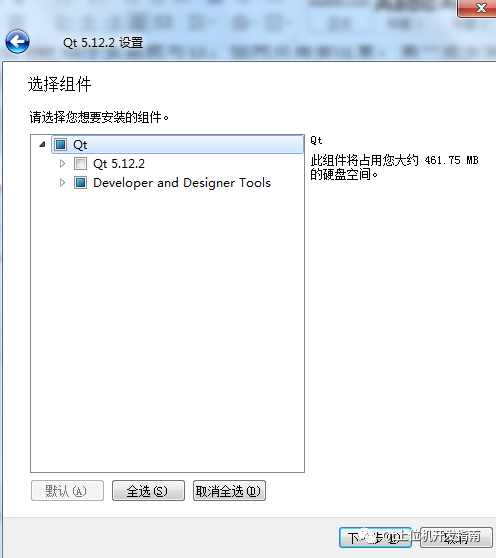
到现在为止,我们就把Qt的开发环境搭建起来了。03
3.Vs安装Qt插件
Vs安装Qt有两种方法。第一种是在vs的扩展和更新模块中安装,第二种是下载插件后自己安装。
先介绍第一种方法。在vs的扩展和更新模块中安装。我使用的是vs2017版本。由于我已经安装过这个插件,所以会显示Qt VS Tools插件。
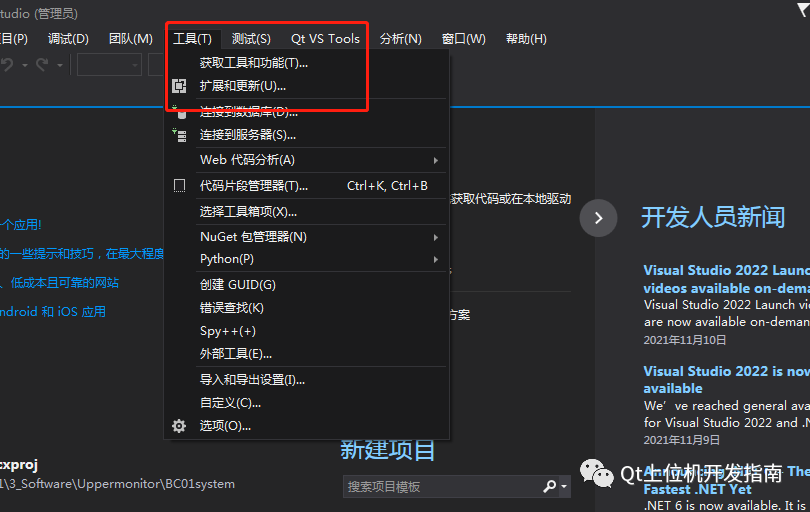
点击工具-》扩展和更新,选择联机。
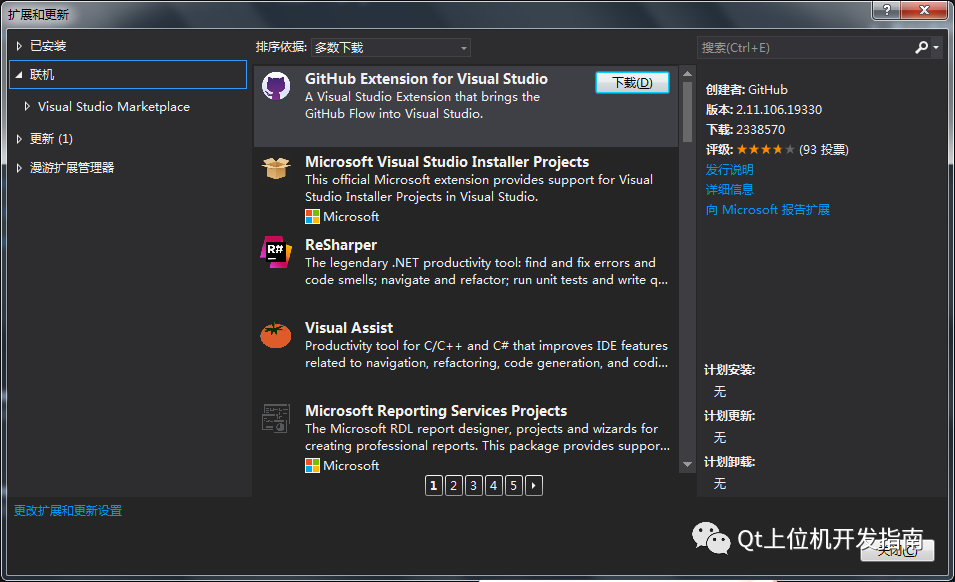
在搜索框输入qt,点击回车。第一个就是qt插件,选中点击下载,下载完成后即安装成功。

第二种方法是下载Qt插件自己安装。下载地址在前面介绍的archive/vsaddin文件夹中。
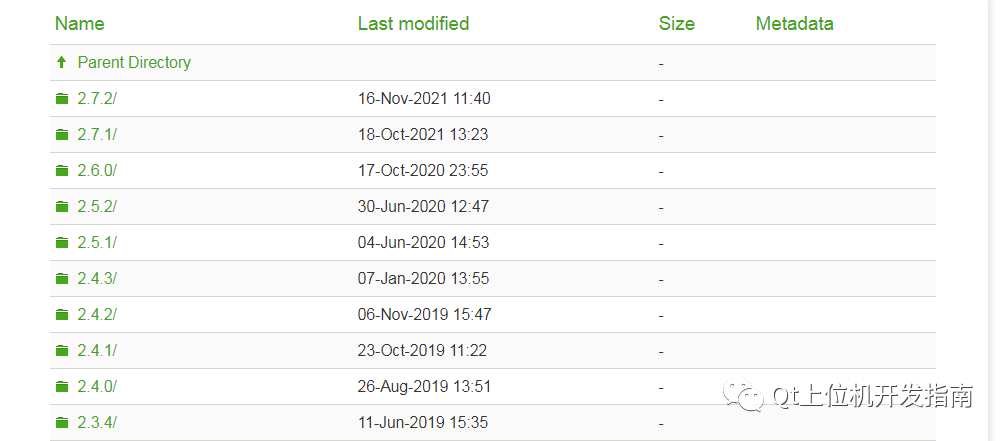
选择哪个版本需要根据你的vs版来确定。比如vsaddin2.5.1中的插件可支持vs2015、vs2017、vs2019三个版本安装。

在这需要同学根据自己的vs版本来确定。下载完成后点击安装,记得把vs退出来安装。安装完成后重新打开vs可以看到这个菜单,那就证明成功了。
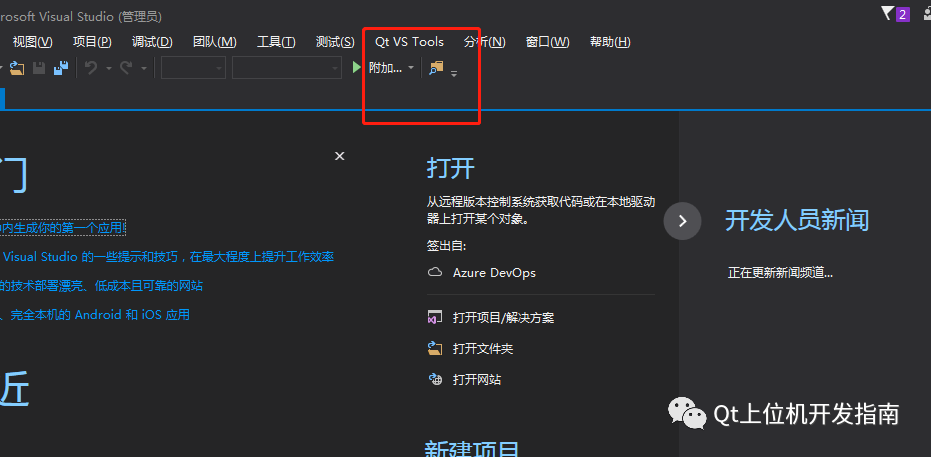
























 931
931











 被折叠的 条评论
为什么被折叠?
被折叠的 条评论
为什么被折叠?








